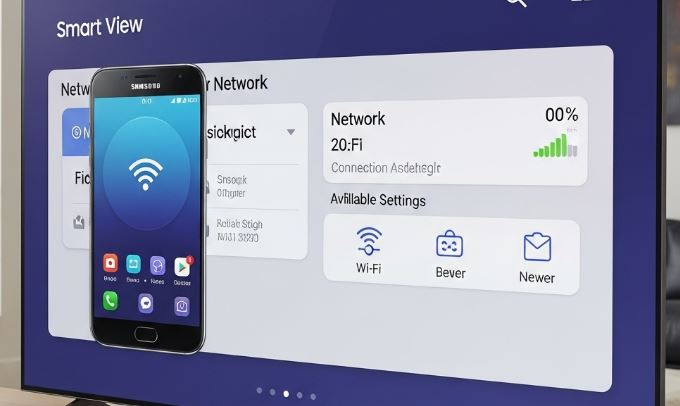A modern okostelefonok világában a megbízható Wi-Fi kapcsolat elengedhetetlen. Legyen szó munkáról, szórakozásról vagy egyszerű böngészésről, mindannyian arra vágyunk, hogy eszközünk zökkenőmentesen kapcsolódjon a hálózathoz. Mi történik azonban, ha a Samsung Galaxy M32 pont ezt a stabilitást tagadja meg, és a Wi-Fi folyamatosan „ledobál”? Ez a bosszantó jelenség sok felhasználót hozhat frusztrált helyzetbe, hiszen anélkül a stabil internetkapcsolat nélkül az okostelefon elveszíti alapvető funkcionalitásának nagy részét. De ne aggódjon, mélyebbre ásunk a probléma gyökereiben, és feltárjuk a lehetséges megoldásokat, különös tekintettel a hálózati beállítások visszaállítására.
Miért táncol ilyen idegesítően a Wi-Fi a Galaxy M32-n?
Mielőtt belevetnénk magunkat a megoldásokba, érdemes megérteni, miért is fordulhat elő ez a zavaró szakadozás. A Wi-Fi kapcsolat ingadozása számos tényezőre vezethető vissza, amelyek mind a telefon, mind a környezet részéről származhatnak.
Szoftveres problémák: A digitális bugok árnyékában
A leggyakoribb okok között szerepelnek a szoftveres hibák. Egy frissítés, egy alkalmazáskonfliktus, vagy akár egy apró rendszerhiba is okozhatja, hogy a telefon Wi-Fi modulja nem működik megfelelően. Előfordulhat, hogy a háttérben futó alkalmazások versengenek a hálózati erőforrásokért, vagy egy sérült gyorsítótár adat akadályozza a stabil kapcsolatot. A telefon operációs rendszere, az Android, rendkívül komplex, és néha a legapróbb anomália is komoly instabilitáshoz vezethet.
Hálózati beállítások elállítódása: Az elfeledett konfiguráció
Gyakran előfordul, hogy a felhasználók akaratlanul megváltoztatnak bizonyos hálózati beállításokat, amelyek aztán összeütközésbe kerülnek a routerrel, vagy más hálózati elemekkel. Például egy rosszul beállított IP-cím, DNS-szerver, vagy proxy beállítás mind vezethet ahhoz, hogy a telefon képtelen fenntartani a kapcsolatot. Ezek a beállítások néha rejtve maradnak a laikus felhasználók számára, és csak akkor derül ki a hibájuk, amikor már problémák merülnek fel.
Hardveres rendellenességek: Amikor a belső mechanizmusok hibáznak
Bár ritkábban, de előfordulhat, hogy maga a telefon Wi-Fi modulja hibásodik meg. Ez lehet egy gyári hiba, vagy akár fizikai sérülés következménye is. Ebben az esetben a szoftveres megoldások nem fognak segíteni, és szakértői beavatkozásra lehet szükség. Fontos megkülönböztetni a szoftveres és hardveres problémákat, mielőtt bármilyen drasztikus lépésre szánjuk el magunkat.
Környezeti tényezők: A láthatatlan akadályok
Nem feledkezhetünk meg a külső tényezőkről sem. A Wi-Fi jel erőssége és minősége jelentősen befolyásolhatja a kapcsolat stabilitását. Más elektronikai eszközök, vastag falak, vagy akár a szomszédos hálózatok interferenciája is ronthatja a jelet, és a telefon ezért szakadozva kapcsolódhat. A router elhelyezése, a távolság, és az akadályok mind-mind hozzájárulhatnak a gyenge jelerősséghez.
A Megoldás kulcsa: Hálózati beállítások visszaállítása
Amikor a Wi-Fi folyamatosan ingadozik a Samsung Galaxy M32-n, az egyik leghatékonyabb és legkevésbé invazív megoldás a hálózati beállítások visszaállítása. Ez a lépés nem törli az összes adatunkat a telefonról, csak a hálózati konfigurációkat, mint például a mentett Wi-Fi jelszavak, a Bluetooth-párosítások, és a mobiladat-beállítások. Tekintsünk rá úgy, mint egy alapos „tisztítókúrára” a telefon hálózati rendszerének.
Hogyan végezzük el a hálózati beállítások resetelését?
A folyamat viszonylag egyszerű, és néhány lépésben elvégezhető:
- Navigáljunk a Beállításokba: Nyissuk meg a telefon „Beállítások” alkalmazását. Ezt általában egy fogaskerék ikon jelöli a főképernyőn vagy az alkalmazásfiókban.
- Keressük meg az „Általános kezelés” menüt: Görgessünk lefelé, amíg meg nem találjuk az „Általános kezelés” (vagy hasonló nevű) menüpontot. Ez a menü tartalmazza a rendszer alapvető beállításait, beleértve a visszaállítási opciókat is.
- Válasszuk a „Visszaállítás” opciót: Ezen belül keressük meg a „Visszaállítás” lehetőséget. Fontos, hogy ne a „Gyári adatok visszaállítása” opciót válasszuk, mert az minden adatot törölne a telefonról!
- Keresd a „Hálózati beállítások visszaállítása” lehetőséget: Ezen a ponton több visszaállítási opciót is láthatunk. Keressük meg a „Hálózati beállítások visszaállítása” (vagy „Wi-Fi, mobiladat és Bluetooth beállítások visszaállítása”) opciót.
- Erősítsük meg a visszaállítást: A telefon valószínűleg megerősítést fog kérni, és figyelmeztet, hogy ez a művelet visszaállítja a hálózati beállításokat az alapértelmezett értékekre. Erősítsük meg a választásunkat.
- Indítsuk újra a telefont: Bár nem mindig szükséges, ajánlott újraindítani a telefont a visszaállítás után, hogy a változtatások teljesen érvénybe lépjenek.
Mi történik a visszaállítás után?
A hálózati beállítások visszaállítása után a következőkre számíthatunk:
- Elfelejtett Wi-Fi hálózatok: A telefon elfelejti az összes korábban mentett Wi-Fi hálózatot és jelszót. Ezeket újra manuálisan kell majd beírnunk, amikor újra csatlakozni szeretnénk.
- Bluetooth párosítások: Minden Bluetooth-eszköz, ami korábban párosítva volt a telefonnal, törlődik. Ezeket újra párosítani kell, ha használni szeretnénk őket.
- Mobiladat beállítások: A mobiladat-beállítások (APN, roaming stb.) visszaállnak az alapértelmezett értékekre. Ez általában nem okoz problémát, mivel a szolgáltató automatikusan konfigurálja ezeket.
Ez a folyamat egy tiszta lapot biztosít a telefon hálózati kommunikációjának. Gyakran ez az egyszerű lépés önmagában elegendő ahhoz, hogy megoldja a szakadozó Wi-Fi problémáját, mivel eltávolítja az esetlegesen sérült vagy hibás konfigurációkat.
További lépések, ha a visszaállítás nem segít
Amennyiben a hálózati beállítások visszaállítása nem hozta meg a kívánt eredményt, ne essünk kétségbe! Néhány további lépést is megtehetünk, mielőtt szakértői segítséget kérnénk.
Router újraindítása: A klasszikus megoldás
Előfordulhat, hogy nem a telefonnal, hanem magával a routerrel van a probléma. Egy egyszerű újraindítás sokszor csodákra képes. Húzzuk ki a routert a konnektorból néhány percre, majd dugjuk vissza. Ez frissíti a router memóriáját és újraindítja a hálózati folyamatokat.
Firmware frissítés a routeren: A legújabb technológia előnyei
Győződjünk meg róla, hogy a router szoftvere, azaz a firmware a legújabb verzió. A gyártók folyamatosan adnak ki frissítéseket, amelyek hibajavításokat és teljesítménybeli fejlesztéseket tartalmaznak. Egy elavult firmware szintén okozhat kapcsolódási problémákat. Ennek ellenőrzéséhez látogassunk el a router gyártójának weboldalára, vagy keressük meg a router adminisztrációs felületén a frissítési opciót.
Másik Wi-Fi hálózat kipróbálása: A diagnózis megerősítése
Próbáljuk meg csatlakoztatni a Samsung Galaxy M32-t egy másik Wi-Fi hálózathoz, például egy barátunknál, egy kávézóban, vagy egy nyilvános hotspoton. Ha ott stabil a kapcsolat, akkor szinte biztos, hogy a saját routerünkkel vagy hálózatunkkal van a probléma, nem pedig a telefonnal. Ez segít behatárolni a hiba forrását.
Biztonságos mód kipróbálása: Harmadik féltől származó alkalmazások kizárása
Indítsuk el a telefont biztonságos módban. Ebben az üzemmódban csak a gyári alkalmazások futnak, és minden harmadik féltől származó alkalmazás letiltásra kerül. Ha biztonságos módban stabil a Wi-Fi kapcsolat, akkor nagy valószínűséggel egy telepített alkalmazás okozza a problémát. Ebben az esetben érdemes egyesével letiltani vagy eltávolítani a gyanús appokat.
Gyári visszaállítás (utolsó mentsvár): Drasztikus, de hatékony lépés
Ha minden más kudarcot vallott, végső megoldásként szóba jöhet a gyári visszaállítás. Fontos tudni, hogy ez a művelet minden adatot töröl a telefonról, beleértve a fényképeket, videókat, alkalmazásokat és beállításokat is. Ezért rendkívül fontos, hogy minden adatunkról készítsünk biztonsági másolatot a visszaállítás előtt. Ez a lépés alaphelyzetbe állítja a telefont, mintha most vettük volna ki a dobozból, így eltávolít minden szoftveres hibát.
Összegzés és Megelőzés
A Samsung Galaxy M32 Wi-Fi problémái bosszantóak lehetnek, de a legtöbb esetben megoldhatók. A hálózati beállítások visszaállítása az első és legfontosabb lépés, amelyet érdemes megtenni. Ha ez nem segít, a routerrel kapcsolatos ellenőrzések és a biztonságos mód kipróbálása nyújthat további támpontokat.
A jövőbeli problémák elkerülése érdekében érdemes néhány megelőző intézkedést is megtenni:
- Rendszeres frissítések: Tartsa naprakészen telefonja szoftverét és a router firmware-jét is.
- Tiszta környezet: Kerülje a router elhelyezését más elektronikai eszközök közelében, amelyek zavarhatják a jelet.
- Alkalmazások kezelése: Csak megbízható forrásból telepítsen alkalmazásokat, és rendszeresen ellenőrizze, hogy nincs-e olyan app, ami a háttérben túl sok hálózati erőforrást fogyaszt.
- Biztonsági másolat: Rendszeresen készítsen biztonsági másolatot fontos adatairól.
Reméljük, ez a részletes útmutató segít abban, hogy a Samsung Galaxy M32 újra zökkenőmentesen csatlakozzon az internethez, és búcsút inthessen a kapcsolódási problémáknak! A stabil Wi-Fi kapcsolat ugyanis nem luxus, hanem alapvető szükséglet a digitális életünkben.